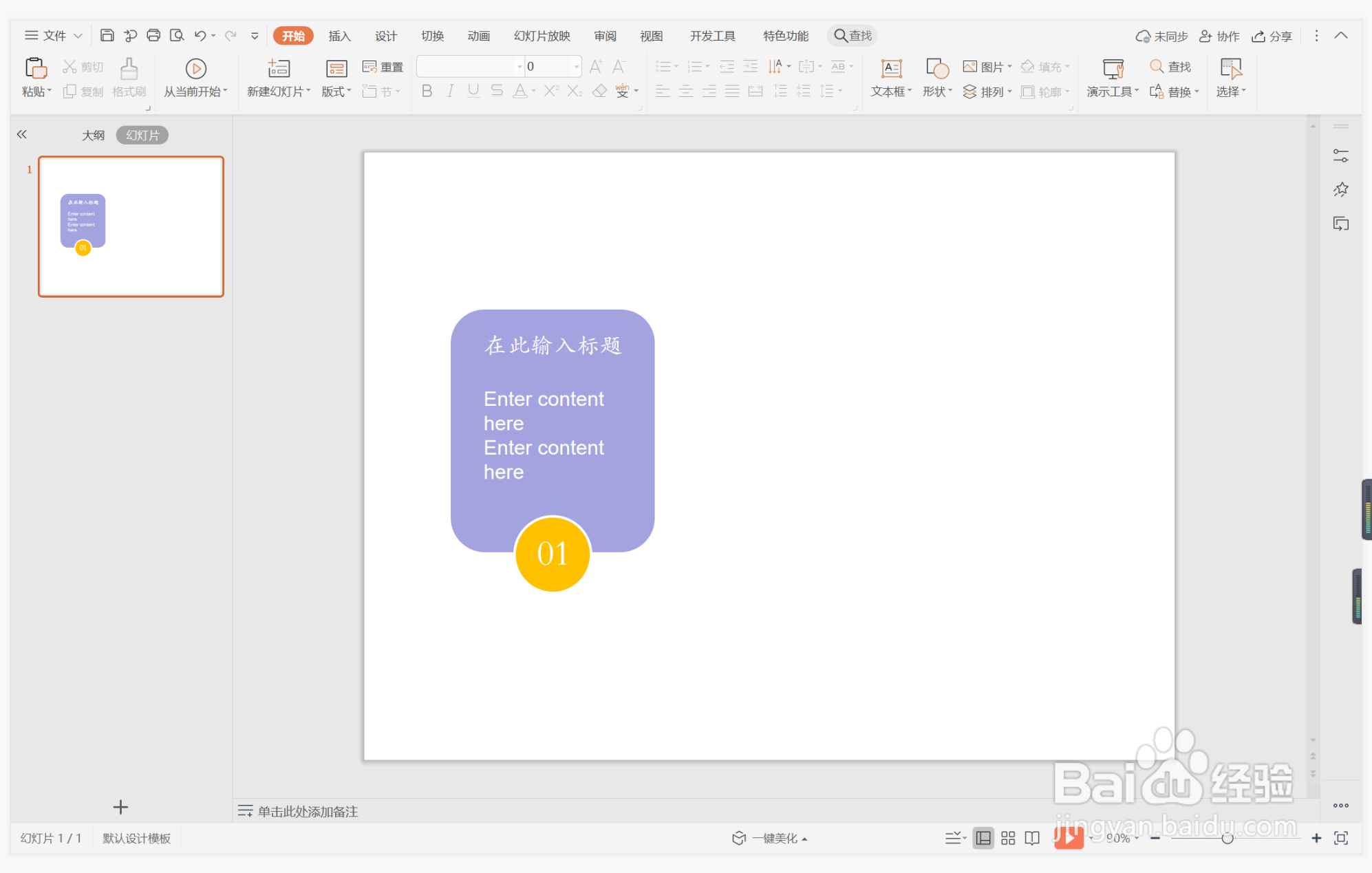1、在插入选项卡中点击形状,选择其中的圆角矩形,在页面上绘制出形状。

2、在插入选项卡中点击形状,选择其中的椭圆。

3、按住shift键,在页面上绘制出正圆形,放置在圆角矩形的下方。
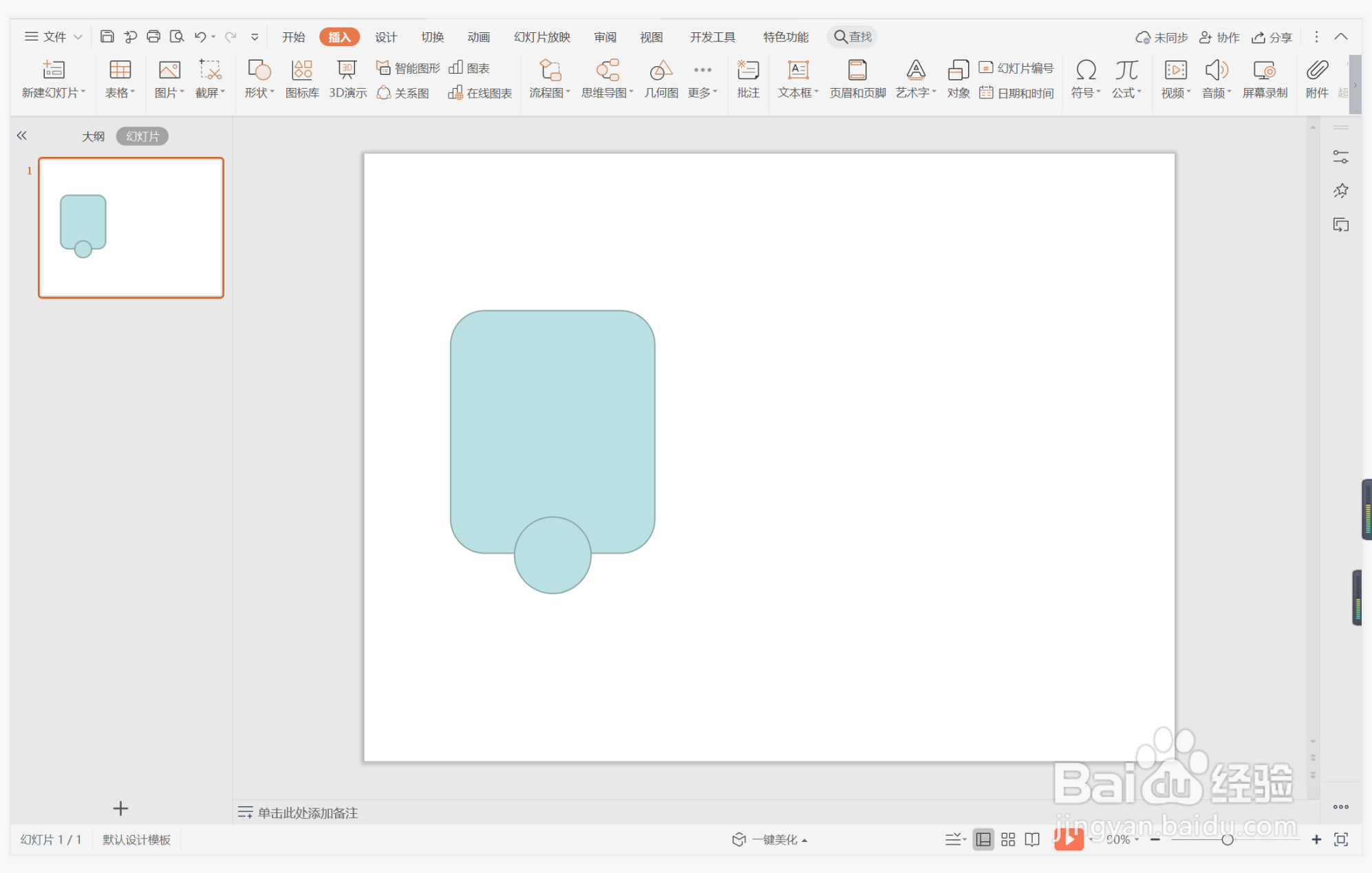
4、在绘图工具中点击填充,为圆角矩形和圆形,填充上不同的颜色。

5、点击轮廓,圆角矩形设置为无边框,圆形轮廓设置为白色,效果如图所示。

6、在圆形中输入段落序号,在圆角矩形中输入标题和内容,这样彩色几何型段落排版就制作完成了。
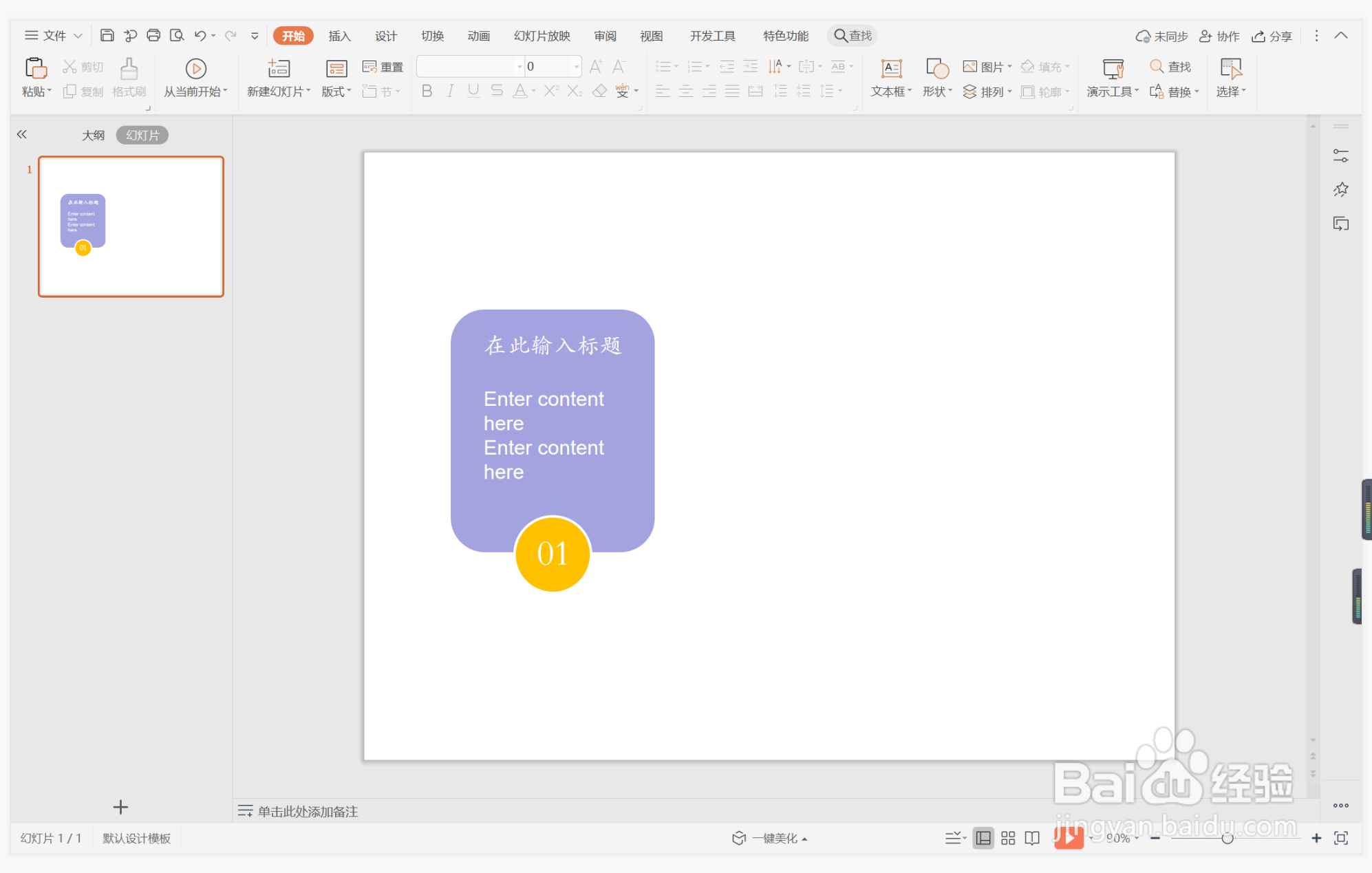
时间:2024-10-14 06:51:55
1、在插入选项卡中点击形状,选择其中的圆角矩形,在页面上绘制出形状。

2、在插入选项卡中点击形状,选择其中的椭圆。

3、按住shift键,在页面上绘制出正圆形,放置在圆角矩形的下方。
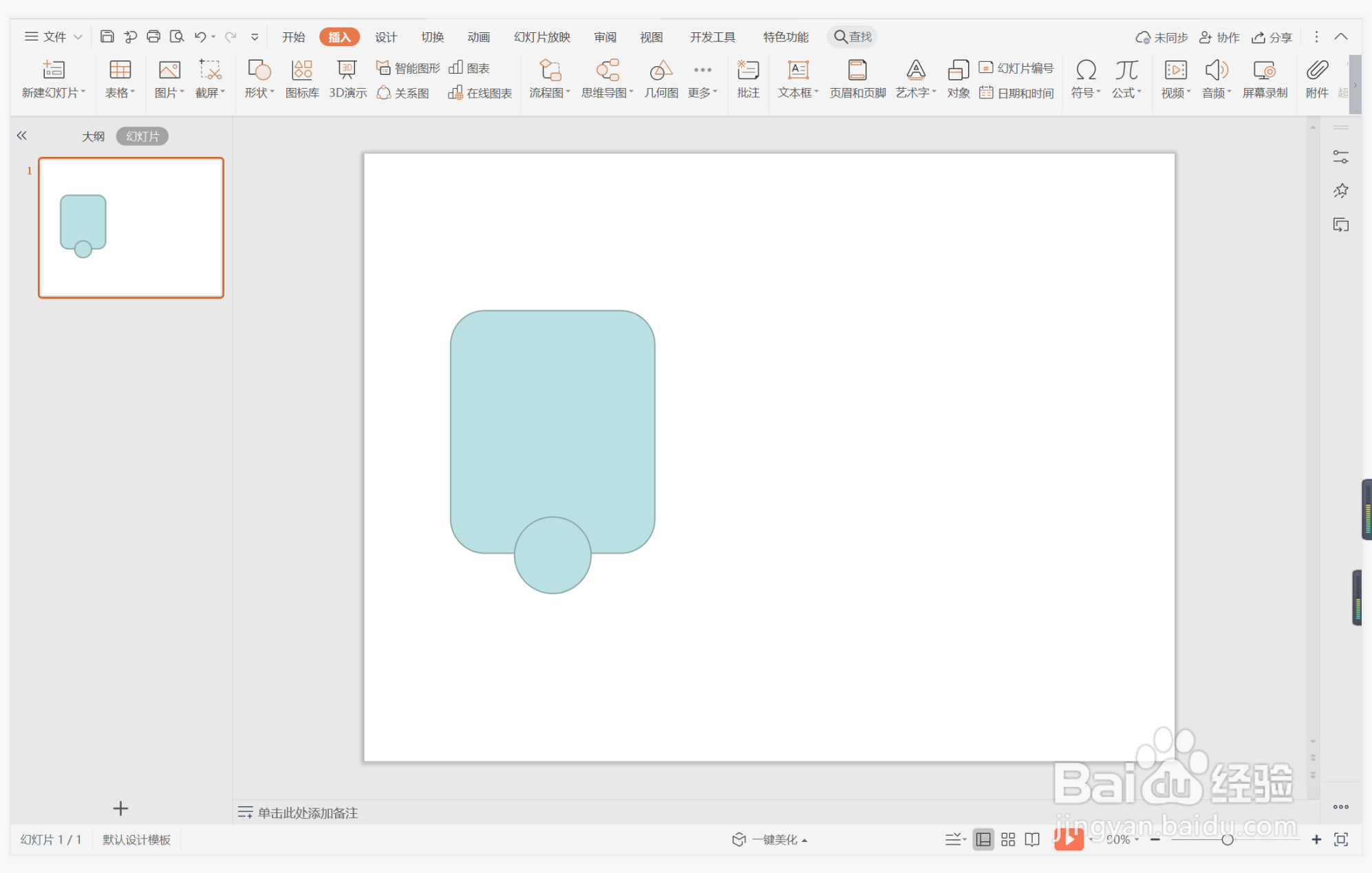
4、在绘图工具中点击填充,为圆角矩形和圆形,填充上不同的颜色。

5、点击轮廓,圆角矩形设置为无边框,圆形轮廓设置为白色,效果如图所示。

6、在圆形中输入段落序号,在圆角矩形中输入标题和内容,这样彩色几何型段落排版就制作完成了。